Ako nájsť a pripojiť sa k skupine Google Groups

Zistite, ako nájsť a/alebo ako sa pripojiť ku skupine v aplikácii Skupiny Google. Môžete sa pripojiť priamo ku skupine, požiadať o pripojenie ku skupine alebo o pozvánku.
Safari na svojom Macu môžete použiť len na prehliadanie nových webových stránok a čítanie článkov v momente, keď ich nájdete, ale nevyužíva to všetko, čo Safari môže urobiť, aby vám pomohol spravovať vaše dobrodružstvo pri prehliadaní webu – nie je to Safari pre nič za nič. !
Tu je návod, ako používať funkcie Safari, ktoré organizujú obľúbené webové stránky, ktoré chcete znova navštíviť, spravujú články, ktoré si chcete prečítať neskôr, a uvádzajú odkazy na články, ktoré vaši priatelia uverejnili na stránkach sociálnych médií, ktoré používate – menovite Záložky, Zoznam na čítanie a Zdieľané Odkazy. Ku všetkým trom sa dostanete z bočného panela, ktorý sa otvorí, keď kliknete na tlačidlo Bočný panel (otvorená kniha) alebo vyberiete Zobraziť → Zobraziť bočný panel.
Ak chcete tablu bočného panela rozšíriť alebo zúžiť, presuňte ukazovateľ na pravý okraj bočného panela, kým sa nestane zvislou čiarou so šípkou na jednej alebo oboch stranách, a potom kliknite a potiahnite.
Záložky sú odkazy na webové stránky, ako napríklad obľúbené spravodajstvo alebo referenčný zdroj. Kliknite na záložku a Safari sa otvorí na záložke webovej stránky. Záložky vám navyše umožňujú zoskupiť webové stránky s podobným zmýšľaním, ako sú spravodajské stránky, stránky s recenziami kníh, stránky s modulmi gadget alebo stránky súvisiace s jedným projektom, na ktorom pracujete, do priečinkov.
Panel Obľúbené, ako je tu zobrazený, vám poskytuje rýchly prístup k najčastejšie navštevovaným webovým stránkam.
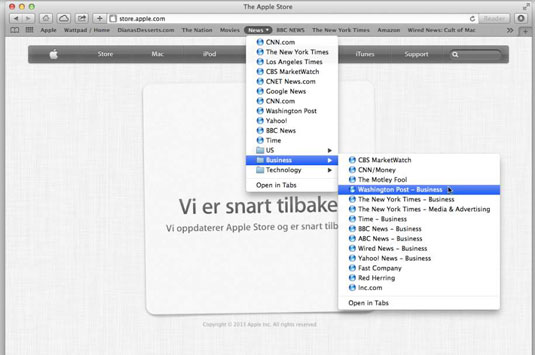
Panel Obľúbené zobrazuje tlačidlá a priečinky rýchleho prepojenia záložiek.
Použite panel Obľúbené na prístup k vašim obľúbeným alebo často navštevovaným webovým stránkam jedným kliknutím. Na panel s obľúbenými položkami môžete umiestniť ľubovoľný počet záložiek a priečinkov, ale uvidíte iba počet, ktorý sa zmestí do šírky okna Safari; musíte kliknúť na šípky na pravom konci panela Obľúbené, aby ste otvorili ponuku so záložkami, ktoré sa nezmestia.
Tento problém môžete obísť umiestnením priečinkov na panel Obľúbené. Ponuka Záložky a bočný panel, ako je znázornené na tomto obrázku, zobrazujú všetky vaše záložky a priečinky.
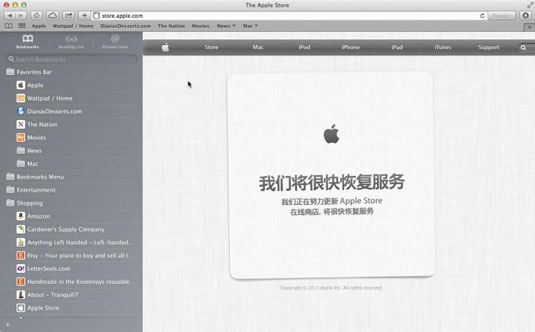
Bočný panel zobrazuje vaše záložky a priečinky.
Kliknite na tlačidlo Bočný panel alebo vyberte Zobraziť → Zobraziť bočný panel a potom kliknite na kartu Záložky. Sekcia Záložky na bočnom paneli zobrazuje priečinky Panel s obľúbenými položkami a Ponuka záložiek, ktoré sú pevne umiestnené na prvom a druhom mieste v zozname záložiek.
Kliknutím na priečinok sa zobrazia záložky v ňom alebo sa zbalia, ak je už otvorený. Kliknutím na záložku otvoríte danú webovú stránku.
Záložky sa správajú rovnako, či už sa zobrazujú na bočnom paneli, v ponuke Záložky alebo na paneli Obľúbené. Stačí kliknúť na záložku a otvorí sa prepojená webová stránka. Kliknutím a potiahnutím otvoríte záložku v ponuke Záložky alebo priečinok na paneli Obľúbené.
Zistite, ako nájsť a/alebo ako sa pripojiť ku skupine v aplikácii Skupiny Google. Môžete sa pripojiť priamo ku skupine, požiadať o pripojenie ku skupine alebo o pozvánku.
Zistite, ako naplánovať schôdzu Zoom a ako zabezpečiť registráciu účastníkov. Učte sa, ako môžete prispôsobiť schôdze a využiť funkcie prieskumov.
Objavte efektívne textové skratky v InDesign CS5, ktoré vám pomôžu formátovať a usporiadať text pomocou klávesových príkazov.
Skrátky na pracovnej ploche umožňujú rýchly prístup k súborom a programom. Prečítajte si viac o tom, ako ich vytvoriť a spravovať.
Klipart je predkreslená generická kresba a spoločnosť Microsoft poskytuje veľa súborov klipartov zadarmo so svojimi produktmi Office. Do rozloženia snímky programu PowerPoint môžete vložiť klipart. Najjednoduchší spôsob vloženia klipartov je pomocou jedného zo zástupných symbolov na rozložení snímky: Zobrazte snímku, ktorá obsahuje klipart […]
Farba výplne – tiež nazývaná tieňovanie – je farba alebo vzor, ktorý vypĺňa pozadie jednej alebo viacerých buniek hárka programu Excel. Použitie tieňovania môže pomôcť očiam čitateľa sledovať informácie na stránke a môže pridať farbu a vizuálny záujem do pracovného hárka. V niektorých typoch tabuliek, ako je register šekových knižiek, […]
Na úplne najjednoduchšej úrovni je hlavným účelom ACT! má slúžiť ako miesto na uloženie všetkých kontaktov, s ktorými denne komunikujete. Všetky svoje kontakty môžete pridávať a upravovať z okna Podrobnosti kontaktu, pretože obsahuje všetky informácie, ktoré sa týkajú jedného konkrétneho záznamu a […]
Použite tento Cheat Sheet na skok priamo do používania Discordu. Objavte užitočné roboty Discord, aplikácie, ktoré môžete integrovať, a tipy na rozhovory s hosťami.
Kancelársky balík OpenOffice.org má množstvo nástrojov na uľahčenie pracovného života. Keď pracujete v OpenOffice.org, zoznámte sa s funkčným panelom nástrojov (ktorý vyzerá takmer rovnako vo všetkých aplikáciách) a tlačidlami hlavného panela nástrojov, ktoré vám pomôžu so základnými príkazmi pre väčšinu úloh.
Stroj Bombe Alana Turinga nebol žiadnou formou umelej inteligencie (AI). V skutočnosti to ani nie je skutočný počítač. Prelomilo to kryptografické správy Enigmy a to je všetko. Turingovi to však poskytlo podnet na zamyslenie, čo nakoniec viedlo k dokumentu s názvom „Výpočtové stroje a inteligencia“? ktorý publikoval v 50-tych rokoch a ktorý popisuje […]





